Auto CAD怎么画苹果的平面图?
共 1 个回答
1、首先我们将CAD打开,进入到绘图界面。
2、之后我们画出一个圆形,形状略大一些,如图所示。
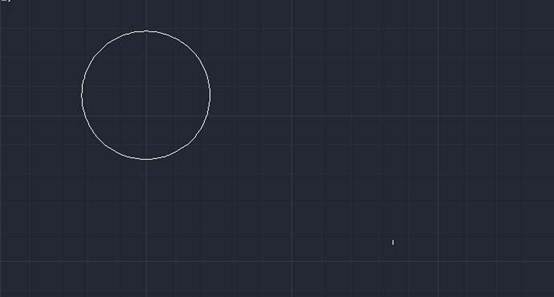
3、之后我们用镜像工具,在旁边的地方镜像出一个圆,保持两个圆在一个水平面上,如图所示。
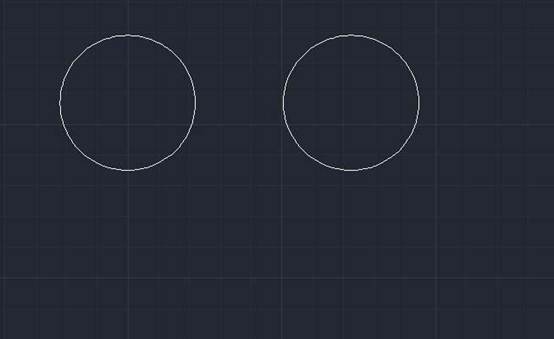
4、之后两个圆的圆形之间,画出一条直线,如图所示。
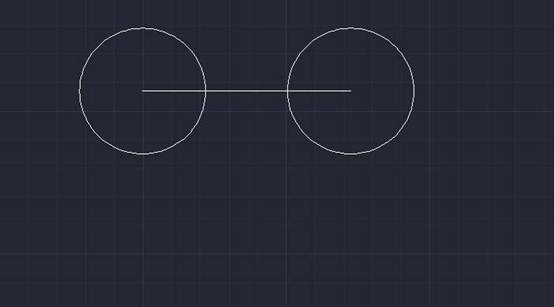
5、之后我们就可以用直线相交于圆的两点,画出一个圆,用两点画圆的方法去画即可,如图所示。
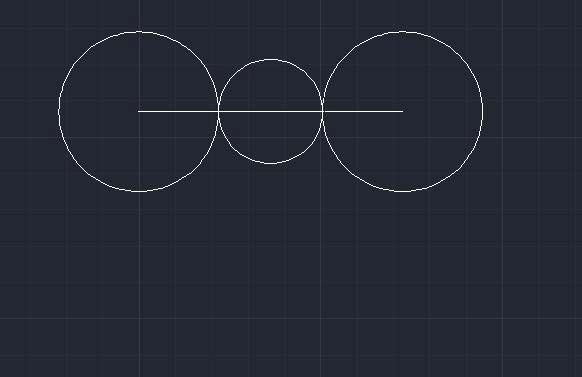
6、之后以小圆的圆心,向下引出一条垂线,如图所示。
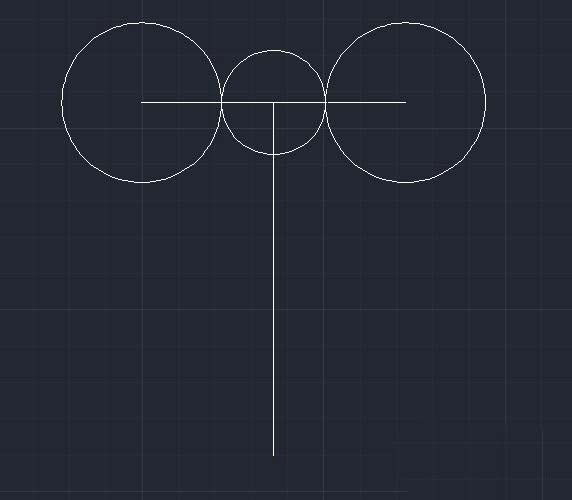
7、之后在下面合适位置,也就是苹果的底部,画出一个小圆,要比上面的小圆小一些,如图所示。
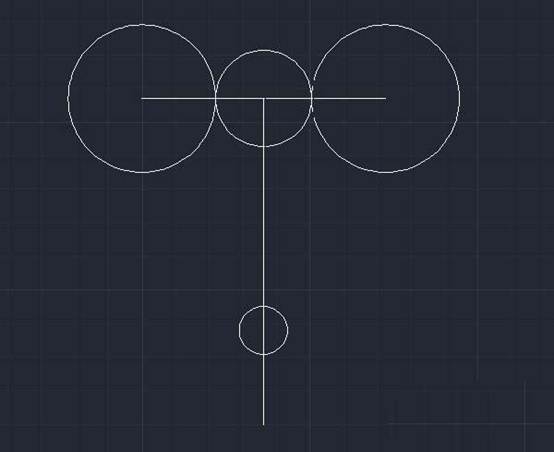
8、之后以小圆圆形为参考点,向两侧引出相同的长度,长度不要超过上面大圆的圆心,如图所示。
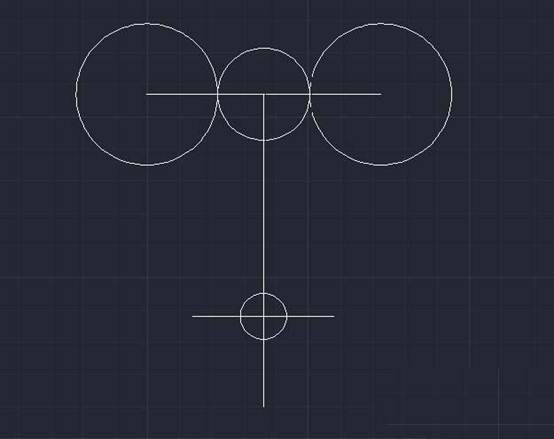
9、之后以下面直线两端画出两个圆,圆形不要超过上面的大圆,一般一半即可,如图所示。
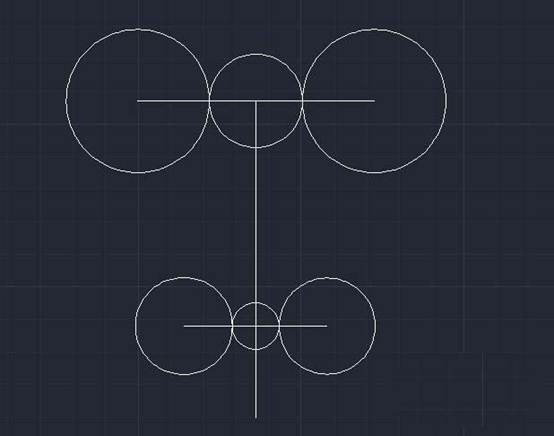
10、之后我们用弧线画出两侧的弧形,和两侧的圆相切比较合适,如图所示。
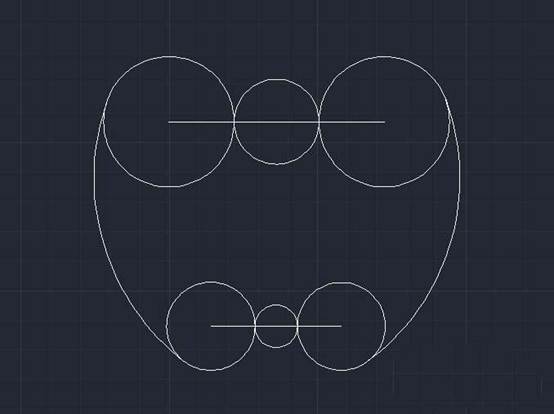
11、之后我们用3点画弧线,画出上面和下面的弧线,差不多即可,不用太整齐,如图所示。
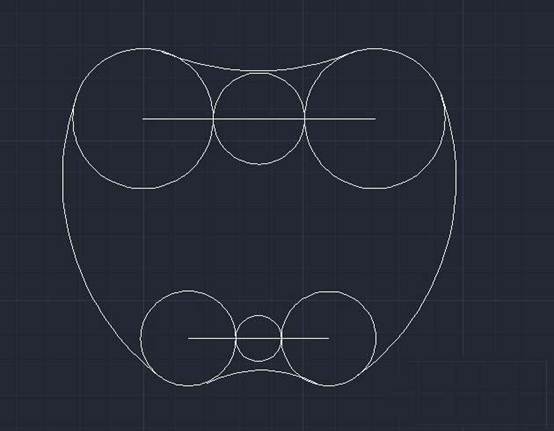
12、之后用弧线画出苹果的芥蒂,如图所示。
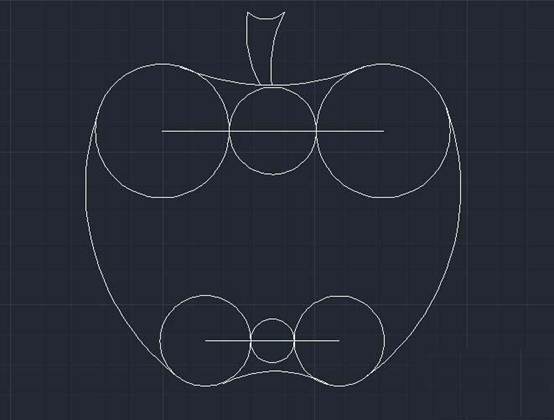
13、之后我们将苹果全选,使用修剪和删除的功能,将多余的线条去除,如图所示。
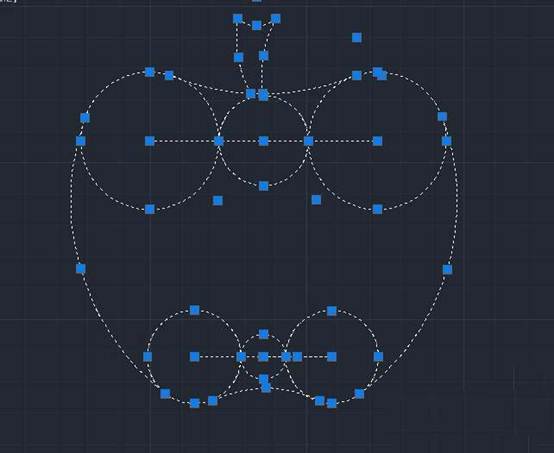
14、最后我们即可得到一个苹果,是不是很好看,如图所示。
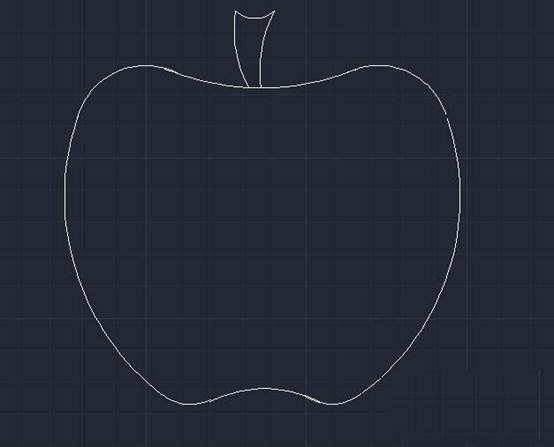
共 1 条
- 1
64问题数 67回答数


